A Facebook egy közösségi hálózati alkalmazás, amelyet manapság sokan használnak. E két alkalmazás használata közben minden alkalommal, amikor értesítés érkezik, csengő hang hallható. A Facebook alapértelmezett értesítési hangja azonban néha rendkívül unatkozik, és szeretnénk megváltoztatni az értesítési hangot , de nem tudjuk, hogyan tegyük?
Segítsen az embereknek egyszerűen és egyszerűen visszaállítani az értesítési hangokat a Facebookon. A Download.vn ma bemutat egy cikket arról, hogyan módosíthatja az értesítési hangot a Facebookon , kérjük, olvassa el.
Videó Útmutató az értesítési hang megváltoztatásához a Facebookon
Utasítások az értesítési hang megváltoztatásához a Facebookon
1. lépés: Először is megnyitjuk a Facebook alkalmazást a telefonunkon.
2. lépés: Az alkalmazás kezdőlapján kattintson a három kötőjel ikonra a képernyő jobb felső sarkában.
3. lépés: Húzza lefelé a képernyőt, majd kattintson a Beállítások és adatvédelem lehetőségre.
4. lépés: Ezután érintse meg a Telepítés gombot.
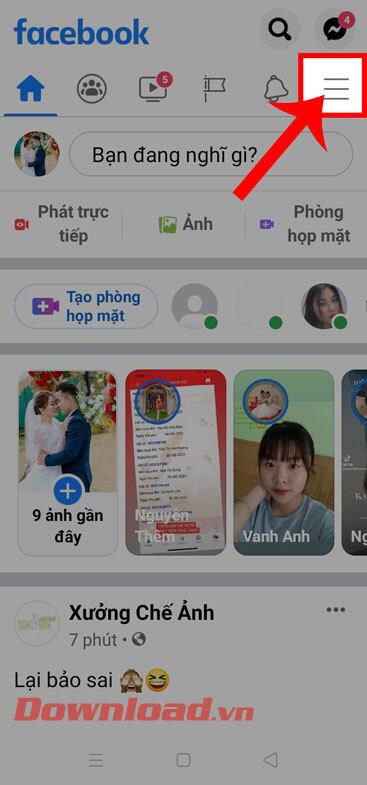

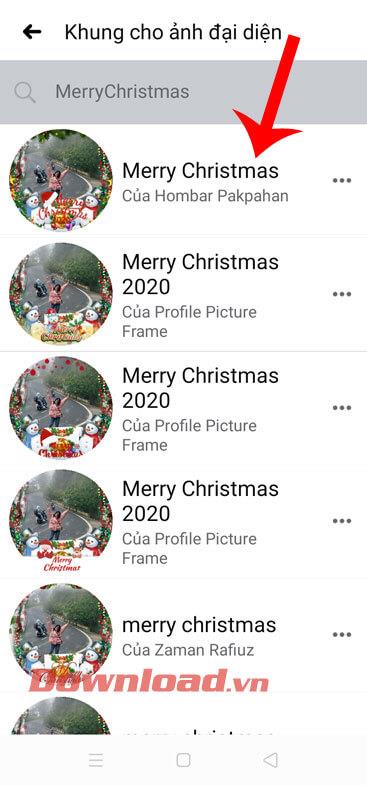
5. lépés: A Facebook beállításaiban kattintson az Értesítések elemre.
6. lépés: Görgessen le a képernyőn, hogy megszámolja azt az elemet, amelyen keresztül kap értesítést , majd kattintson a Push Notifications elemre.


7. lépés: A Facebook értesítési hangjának módosításához koppintson a Csengőhang elemre .
8. lépés: Amikor az Értesítési csengőhang ablak megjelenik a képernyőn, válassza ki az értesítési hangként beállítani kívánt hangot , majd kattintson az OK gombra.
9. lépés: Menjen vissza a Push Notifications részhez , és látni fogja, hogy a Facebook alapértelmezett értesítési hangja megváltozott.



Sok sikert kívánok!
![Hogyan lehet élő közvetítést menteni a Twitch-en? [KIFEJEZETT] Hogyan lehet élő közvetítést menteni a Twitch-en? [KIFEJEZETT]](https://img2.luckytemplates.com/resources1/c42/image-1230-1001202641171.png)
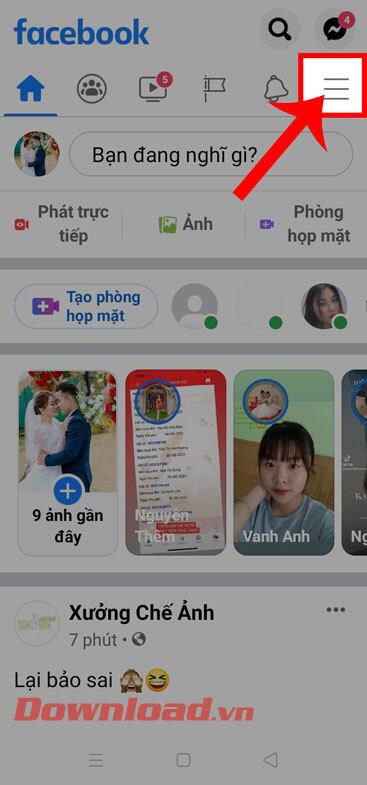

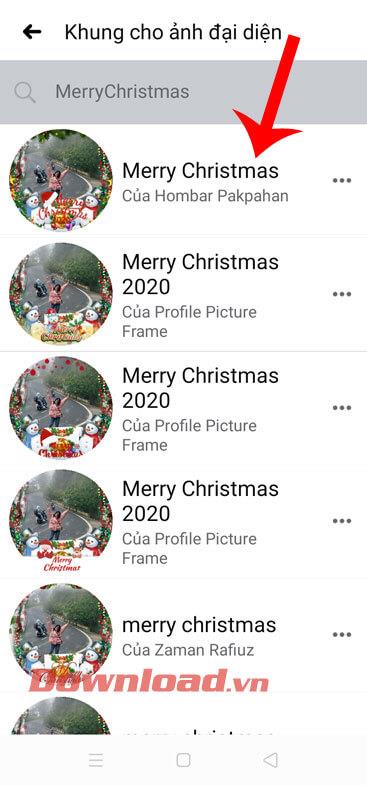







![[JAVÍTOTT] „A Windows előkészítése, ne kapcsolja ki a számítógépet” a Windows 10 rendszerben [JAVÍTOTT] „A Windows előkészítése, ne kapcsolja ki a számítógépet” a Windows 10 rendszerben](https://img2.luckytemplates.com/resources1/images2/image-6081-0408150858027.png)

![Rocket League Runtime Error javítása [lépésről lépésre] Rocket League Runtime Error javítása [lépésről lépésre]](https://img2.luckytemplates.com/resources1/images2/image-1783-0408150614929.png)



